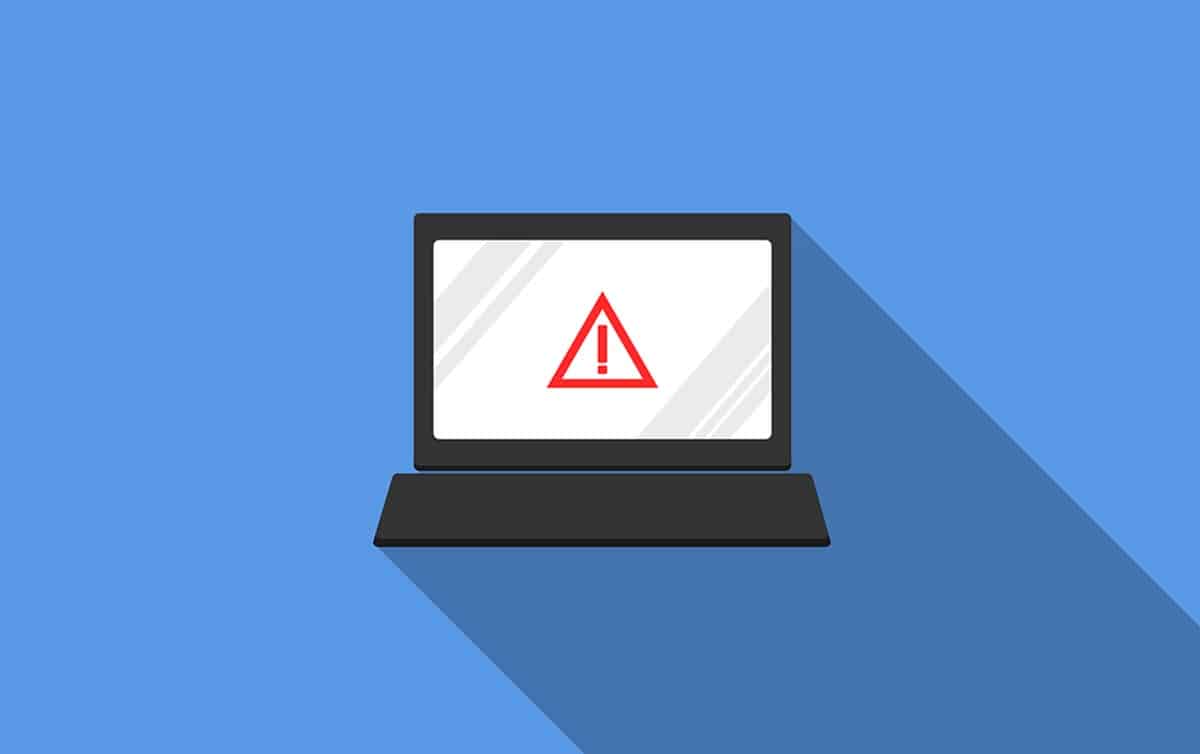
Windows는 많은 이점과 사용 편의성을 제공하는 운영 체제이지만 보안상의 허점이 많습니다. 세계에서 가장 많은 사용자 점유율을 가지고 있다는 점을 감안할 때 이러한 취약점을 악용하는 것은 해커들에게 매력적입니다. 이것이 우리가 정보를 훔치는 것부터 경험을 방해하는 것까지 다양한 영향을 미치는 유형의 바이러스 및 맬웨어를 처리해야 하는 방식입니다. Windows에서 바로 가기 바이러스를 제거하는 방법에 관한 것이기 때문에 우리가 다룰 시나리오에서 후자의 매우 특별한 경우가 있습니다.
이 바이러스는 일반적으로 외장 드라이브 및 플래시 드라이브와 같은 저장 매체를 통해 확산되며 대신 파일을 숨기고 바로 가기를 표시합니다.
Windows의 바로 가기 바이러스는 위험한가요?
앞에서 언급했듯이 이 바이러스의 활동은 파일과 폴더를 숨기고 바로 가기를 배치하는 것입니다. 이동식 미디어를 통해 확산되면 일반적으로 파일과 문서에 액세스할 수 없기 때문에 즉각적인 고통을 초래합니다. 그러나 파일은 여전히 존재하며 해당 속성은 악성 코드 실행에 의해서만 변경되었음을 알아야 합니다. 또한 바이러스는 장치를 연결하는 모든 컴퓨터에 복제됩니다.
또한 감염된 컴퓨터는 많은 폴더에 바로 가기를 표시합니다. 마찬가지로 입력하는 모든 저장 매체가 감염되고 해당 파일이 숨겨집니다.
보시다시피 시스템 내 경험을 손상시켜 다른 컴퓨터를 감염시키는 바이러스입니다. 이것은 기본적으로 우리가 저장하는 모든 것이 속성을 변경하고 숨김으로 구성되기 때문에 저장 매체를 올바르게 사용할 가능성을 제거합니다.. 그 외에는 바이러스가 더 이상 문제를 일으키지 않지만 이런 식으로 컴퓨터에서 작업하는 것은 상당히 불편합니다.
따라서 Windows에서 바로 가기 바이러스를 제거할 수 있는 3가지 방법을 검토하겠습니다.
이동식 미디어에서 Windows 바로 가기 바이러스 제거
Windows에서 바로 가기 바이러스를 제거하는 첫 번째 방법은 기본 시스템 옵션을 사용하는 것이며 프로그램을 설치할 필요가 없습니다.. 이런 의미에서 우리는 바이러스를 삭제하고 파일의 속성을 변경하는 명령 해석기로 직접 작업할 것입니다.
시작하려면 관리자 권한으로 명령 프롬프트를 열어야 합니다. 시작 메뉴에서 이 작업을 쉽게 수행하고 CMD를 입력하면 오른쪽 패널의 결과에 권한으로 열 수 있는 옵션이 표시됩니다.

검은 화면이 나타나면 문제의 저장 매체를 입력하여 시작합니다.. 그런 의미에서 이를 식별하는 문자와 콜론을 차례로 입력하고 Enter 키를 누릅니다. 예를 들어 컴퓨터 섹션에서 드라이브 F로 나타나면 F:를 입력하고 Enter 키를 눌러야 합니다.
다음 단계는 바이러스에 의해 생성된 바로 가기를 제거하는 것이며 이를 달성하려면 다음 명령을 작성하고 Enter 키를 눌러야 합니다.
Del.*잉크
마지막으로 파일이 더 이상 숨겨지지 않도록 파일의 속성을 변경합니다.
속성 -s –r -h *.* /s /d /l
이렇게 하면 파일을 다시 사용할 수 있게 되며 바이러스 활동으로 생성된 바로 가기를 삭제할 수 있습니다.
컴퓨터 바로 가기에서 바이러스 제거
이전에 살펴본 것처럼 Windows 바로 가기 바이러스에는 이동식 미디어와 컴퓨터의 두 가지 얼굴 또는 측면이 있습니다. 전자는 다른 컴퓨터에서 바이러스를 복제하는 데 사용되며 후자는 새 저장 장치가 연결될 때 확산 에이전트가 됩니다.
Windows에서 바로 가기 바이러스를 제거하려면 레지스트리 편집기를 사용해야 합니다. 이런 의미에서 이 섹션에서는 키를 삭제하거나 편집하는 것이 시스템의 안정성을 손상시킬 수 있으므로 매우 주의해서 이동해야 한다는 점에 유의해야 합니다.
문제의 편집기를 열어 이 프로세스를 시작하고 이를 위해 Windows 키 조합 + R을 누르고 REGEDIT를 입력한 다음 Enter 키를 누릅니다.. 그러면 레지스트리 디렉토리가 표시되는 창이 즉시 표시됩니다.
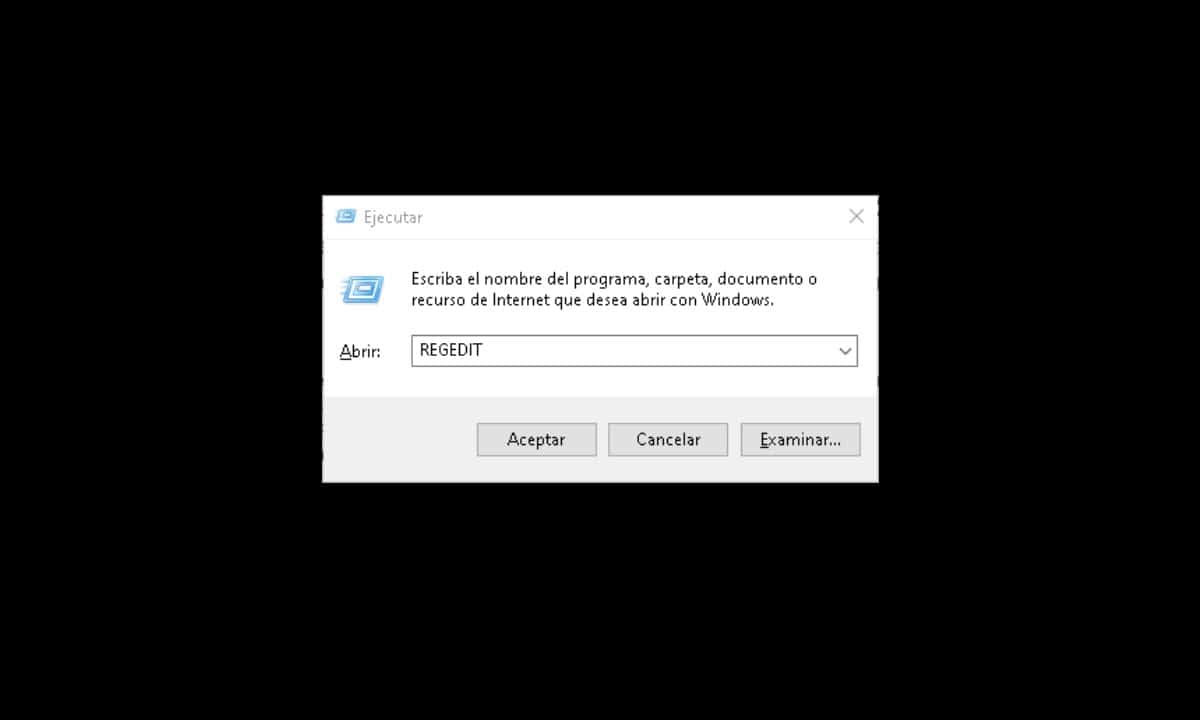
그런 다음 다음 경로를 따르십시오.
HKEY_CURRENT_USER > 소프트웨어 > Microsoft > Windows > CurrentVersion > 실행.

마지막으로 레지스트리 키가 있는 오른쪽을 살펴보고 임의의 문자 묶음을 기반으로 의심스러운 이름을 표시하는 항목을 식별하고 선택하여 삭제합니다.
마지막으로 컴퓨터를 다시 시작하면 완료됩니다.
바로 가기 바이러스 제거제
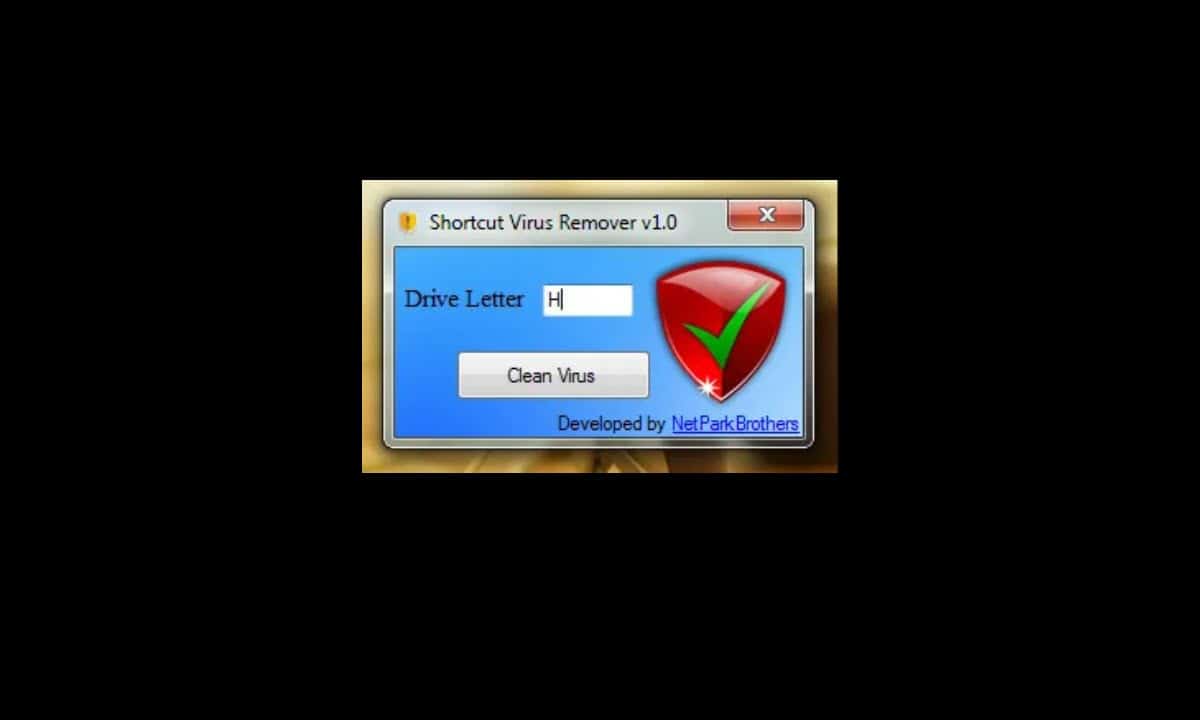
Windows에서 바로 가기 바이러스를 제거하기 위한 마지막 권장 사항은 이 작업을 위한 특수 소프트웨어를 사용하는 것입니다. Shortcut Virus Remover라는 작은 응용 프로그램으로, 이전에 수행한 단계를 저장하여 클릭 한 번으로 자동화하는 기능을 합니다.
그런 의미에서, 이 링크를 입력 다운로드하고 다운로드하면 실행하십시오. 저장 매체를 식별하는 문자를 입력하라는 작은 창이 나타납니다. 그런 다음 "바이러스 제거" 버튼을 클릭하면 바이러스 제거를 위한 모든 작업이 즉시 수행됩니다.